Gestion des modèles
Utiliser des thèmes si possible
À moins que vous n'utilisiez déjà les API de modèles pour le branding, il est recommandé d'utiliser l'API de thèmes à la place. Les thèmes utilisent une structure de paquetage plus facile à naviguer et peuvent également être utilisés pour définir une image de marque spécifique à l'application. Consultez les thèmes ici.
Introduction
Dans ce guide, vous apprendrez à exporter le paquet de modèles de marque, à manipuler les modèles, à reconditionner les fichiers de modèles et à importer le paquet de modèles de marque mis à jour.
L'API REST de IBM Verify doit être utilisée pour exporter et importer le paquet de modèles. Ce guide montre comment utiliser curl pour les appels d'API requis, car il est multiplateforme, mais vous pouvez également utiliser un programme d'API comme Postman, qui fournit une interface graphique pour manipuler les appels d'API.
Prérequis
Vous devez obtenir un jeton d'accès autorisé à gérer les modèles. La façon la plus simple de procéder est de créer un client API avec l'habilitation Manage Templates, puis d'exécuter le flux de subvention Client Credentials pour obtenir un jeton d'accès.
Vous aurez besoin de l'utilitaire de ligne de commande curl. Cette fonction est intégrée dans la plupart des systèmes Linux et MacOS. Cependant, si vous pouvez également Télécharger curl ici.
Variables
Dans ce guide, les variables suivantes sont utilisées :
| Nom | Valeur exemple | Description |
|---|---|---|
| uRL du locataire | tenant.verify.ibm.com | Le site URL de votre locataire IBM Verify. |
| access_token | iZ5Gfz66HsNYSoJxhVe7N3u6cdBCHFYWgDOCAsNF | Le jeton d'accès obtenu auprès du service de jetons de votre locataire qui dispose de l'autorisation Gérer les modèles. |
Vous devez définir ces variables sur la ligne de commande comme suit :
export tenant_url=tenant.verify.ibm.com
export access_token=iZ5Gfz66HsNYSoJxhVe7N3u6cdBCHFYWgDOCAsNF
Obtenir le kit de marquage
Le kit de marquage est un fichier zip contenant tous les modèles pour votre locataire. Elle est obtenue par un simple appel à l'API à l'aide de curl ou de l'utilitaire Postman. Effectuez l'appel API suivant pour télécharger le paquet de marques. Il est important d'exécuter cette commande chaque fois que vous effectuez une modification afin d'obtenir les modèles les plus récents.
curl -X GET https://${tenant_url}/v1.0/branding/download \
-H "Authorization: Bearer ${access_token}" \
-o branding.zip
Cette opération permet de télécharger un fichier appelé branding.zip dans le répertoire actuel.
Si vous utilisez Postman, vous pouvez choisir le répertoire et le nom du fichier lorsque vous enregistrez la réponse :
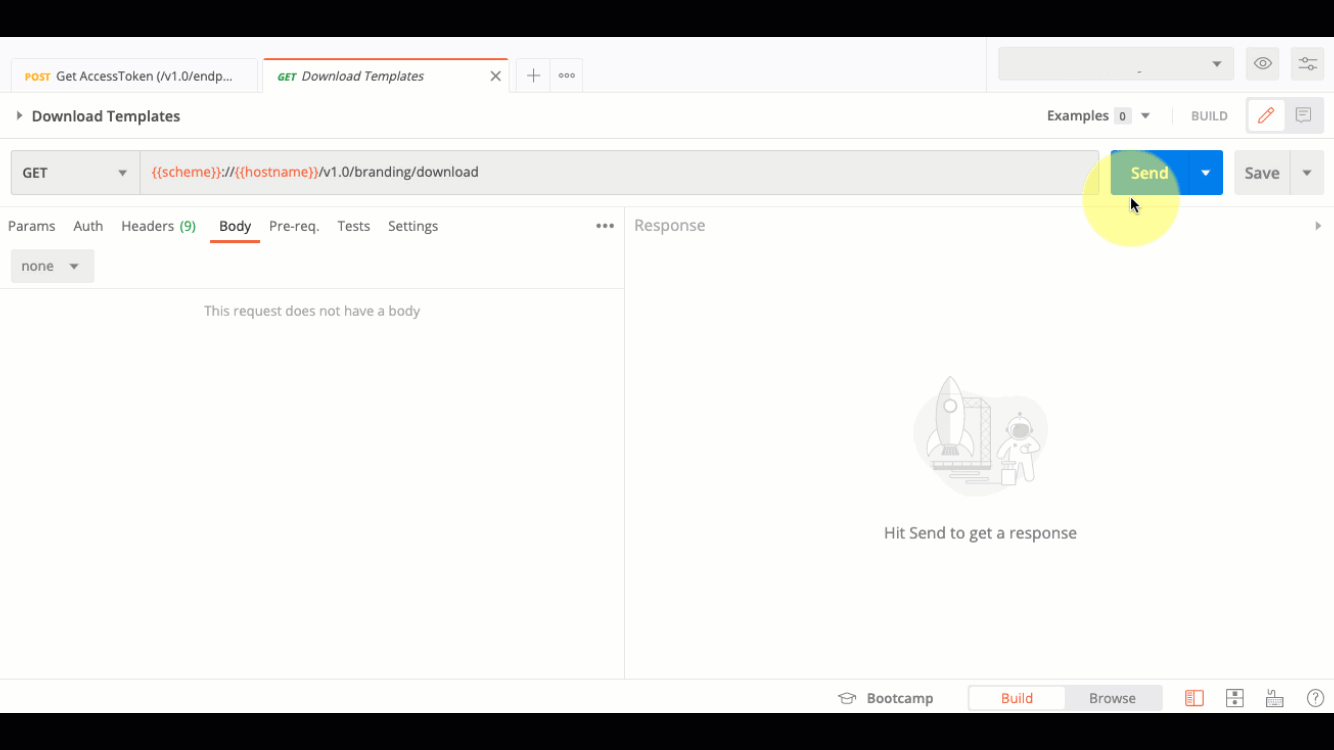
Utilisation de Postman pour télécharger les fichiers ZIP de marquage
Décompressez le fichier branding.zip téléchargé pour accéder aux différentes pages du modèle. Un répertoire unique nommé templates est créé lors de l'extraction du fichier zip.
Modèles communs
Le dossier commun du kit de stratégie de marque contient un ensemble de fichiers généraux qui sont inclus dans chaque page destinée à l'utilisateur final. Il s'agit d'un ensemble de clés de texte, de fichiers de logos, de fichiers HTML d'en-tête et de pied de page, et d'un fichier CSS commun. En modifiant les fichiers du dossier commun, vous pouvez appliquer des changements de style de manière globale sans avoir à modifier chaque page. Cela dit, vous avez toujours cette possibilité si une stratégie de marque précise est nécessaire.
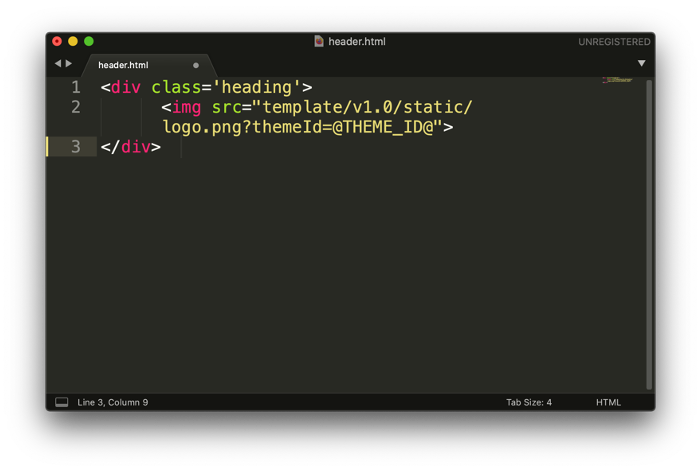
En-tête / pied de page / logo / styles
La structure du dossier commun comprend les sous-dossiers suivants qui permettent de remplacer leurs éléments respectifs :
Modèles d'étiquettes
Le dossier ./label_translations contient des fichiers appelés template-labels.properties. Ces fichiers de propriétés se trouvent dans les dossiers des codes de langue pris en charge par IBM Verify. Les fichiers modèles suivent le format suivant :
$VARIABLE$=Message
Les paires clé/valeur incluses dans chaque fichier ont été traduites pour vous et se présenteront automatiquement dans la langue locale du navigateur (si elle est configurée, sinon la valeur par défaut est l'anglais). Remplacez les valeurs de n'importe quel label et il sera récupéré après que vous ayez zippé et posté les fichiers à Verify.
Prise en charge de nouveaux modèles d'étiquettes
De nouveaux attributs peuvent être ajoutés aux pages modèles en créant une nouvelle paire clé/valeur dans le fichier modèle
Modèles et thèmes
Dans la structure des répertoires du paquet de modèles, vous verrez que chaque dossier de contenu contient un dossier par défaut. Cela correspond au thème par défaut. Si un thème définit des fichiers personnalisés pour le dossier de contenu, un dossier portant le nom de l'ID du thème (un UUID aléatoire) apparaîtra également à ce niveau.
Remarque : le dossier du thème contient un ou plusieurs dossiers de langues et le dossier de langues par défaut porte également le nom de default. Cela peut être un peu déroutant, mais rappelez-vous que la structure des dossiers est la suivante :
templates
<component>
<asset>
metadata.json
<theme>
<language>
content
Vous ne pouvez pas créer de nouveaux thèmes à l'aide de l'API des modèles, mais vous pouvez ajouter/modifier/supprimer des fichiers associés à des thèmes existants en modifiant le paquet de modèles de marque.
Manipulation des langues
Verify prend en charge une variété de langues dans la plateforme qui sont pré-traduites. Toutefois, d'autres langues sont prises en charge en créant des dossiers supplémentaires dans le dossier du thème, le nom du dossier correspondant à la langue locale du navigateur.
Par exemple, Verify ne prend actuellement pas en charge l'arabe en tant que langue, mais une entreprise souhaitant ajouter une traduction en arabe du thème par défaut peut effectuer les actions suivantes :
- Ouvrez le dossier
label_translations/default - Dupliquer un dossier linguistique existant
- Renommer le dossier dans la langue locale souhaitée
- Modifier le fichier et mettre à jour le texte de l'étiquette
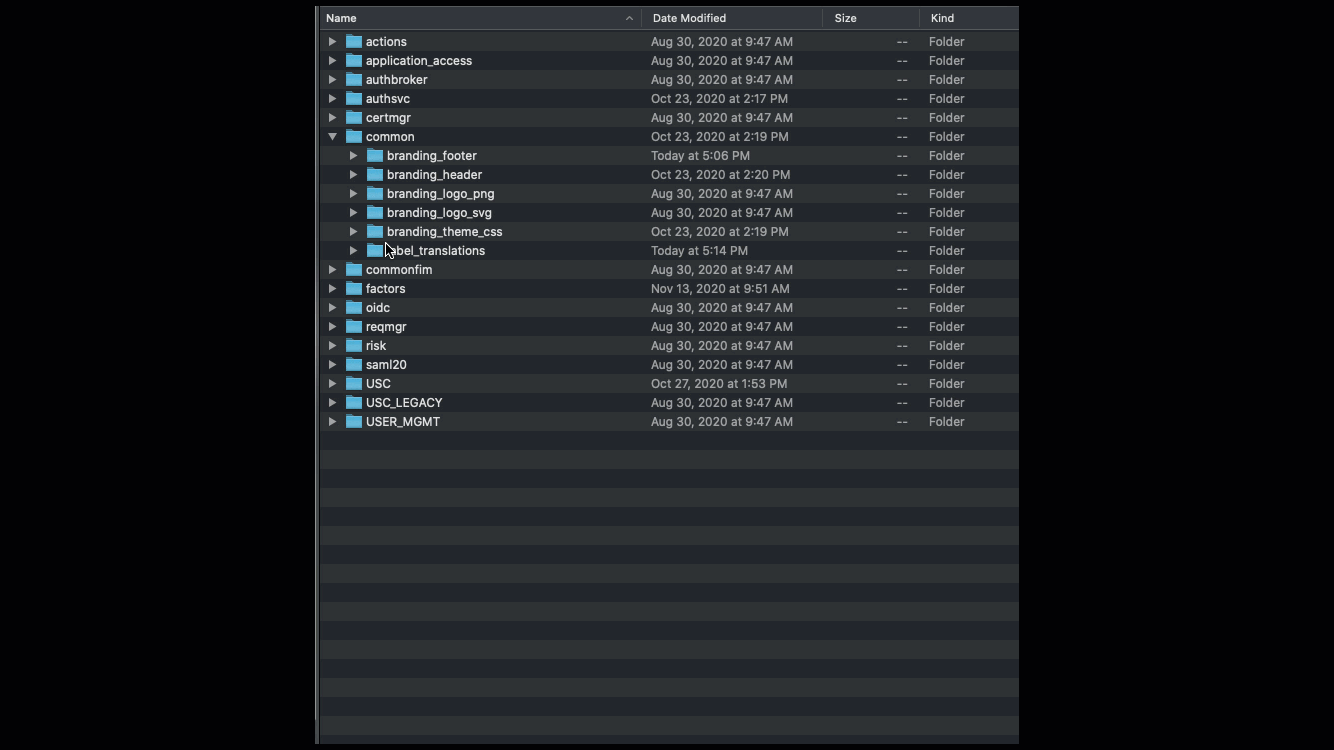
Handling multi-language in IBM Verify 's branding and customization capabilities.
Il sera hérité par Verify lorsque la locale du navigateur correspond au code de langue du modèle.
Publication de nouveaux modèles
Une fois que vous avez apporté les modifications nécessaires aux fichiers du dossier des modèles extraits, vous pouvez appliquer les modifications en procédant à un nouveau conditionnement et à un téléchargement comme suit :
- Zipper (compresser) le dossier parent
templates(l'archive créée doit inclure le dossier templates) - Avec le même jeton d'accès que vous avez utilisé précédemment (ou un nouveau jeton s'il a expiré), faites l'appel API suivant pour télécharger le fichier zip mis à jour que vous venez de créer :
curl -X POST https://${tenant_url}/v1.0/branding/upload \
-H "Authorization: Bearer ${access_token}" \
-H 'Content-Type: application/x-www-form-urlencoded' \
-F 'file=@"/path/to/file/updated-branding.zip"'
Vous devez vous attendre à une réponse de 201 Created si tout est en ordre. Les modèles seront immédiatement mis en production. Si vous ne voyez pas votre modèle en direct, soit le téléchargement a échoué, soit votre navigateur a mis en cache les anciens modèles. Essayez un navigateur privé sans cache afin de tester avec précision.
Réinitialiser l'image de marque à sa valeur par défaut
Que vous ayez fait une erreur ou que vous souhaitiez recommencer, il est bon de savoir comment revenir aux modèles par défaut de Verify. La demande d'API suivante réinitialisera le paquet de modèles de marque.
La réinitialisation du paquet de modèles de marque a pour effet de supprimer tous les thèmes et de rétablir le thème par défaut dans son état d'origine. Avant d'utiliser cette API, toutes les applications doivent être configurées pour utiliser le thème par défaut. Cette API renvoie une erreur si un thème est utilisé.
Cette API supprimera tout le contenu des modèles et des thèmes
Assurez-vous de disposer d'une copie locale de tous les fichiers personnalisés que vous pourriez vouloir réutiliser ultérieurement.
Assurez-vous également d'avoir exporté tous les thèmes que vous souhaiteriez restaurer ultérieurement.
curl --location --request DELETE https://${tenant_url}/v1.0/branding/reset \
--header "Authorization: Bearer ${access_token}"
Updated 3 months ago
